Nastavení cíle iSCSI Target je snadné nakonfigurovat síťový úložný server. Umožňuje vzdáleným zařízením přistupovat a používat úložiště přes síť TCP/IP. V této příručce projdeme proceseminstalaci a konfiguraci cíle iSCSI Target na úložném serveru, tak zůstaňte s námi až do konce.
Pokud se chcete dozvědět, jak nainstalovat a používat iSCI Target ke konfiguraci Storage Server, postupujte takto:
- Nainstalujte server iSCSI Target
- Nakonfigurujte cílový server iSCSI
- Nakonfigurujte iniciátor iSCSI
Vezměme si tohoto průvodce na cestu.
1] Nainstalujte cílový server iSCSI
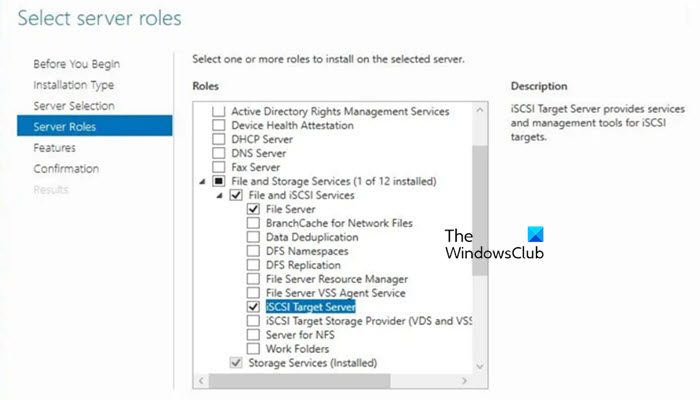
Servery Windows jsou dodávány s vestavěnou funkcí zvanou iSCSI Target Server Role. Tato role umožňuje serveru Windows fungovat jako poskytovatel centralizovaného úložiště, takže tuto roli povolíme. Zde je návod, jak na to.
- Spusťte Správa serveru, přejděte na kartu Správa a vyberte možnostPřidat role a funkcea stiskněte tlačítko Další.
- V okně Vyberte typ instalace vyberteInstalace na základě rolí nebo funkcía klepněte na tlačítko Další.
- Dalším krokem je výběr serveru, na který bude iSCSI Target nainstalován, takže klikněte na Vybrat server z fondu serverů a poté klikněte na tlačítko Další.
- Nyní v části Vybrat role serveru rozbalteSouborové a úložné služby, poté rozbalteSouborové a iSCSI služby, zaškrtněte políčko proCílový server iSCSIa vyberte tlačítko Další.
- V okně Funkce dokončete instalaci kliknutím na tlačítko Další. Jakmile to uděláte, stiskněte tlačítko Zavřít.
Počkejte na dokončení instalace; po dokončení přejděte k dalšímu kroku.
2] Nakonfigurujte cílový server iSCSI
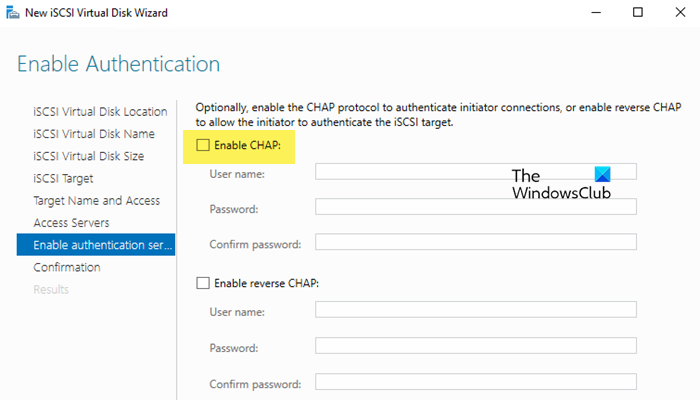
Jakmile je funkce nainstalována, další kroky zahrnují konfiguraci cílového serveru iSCSI. V tomto kroku nastavíme server poskytující úložiště na úrovni bloků v síti pomocí protokolu iSCSI. Při konfiguraci cílového serveru iSCSI postupujte podle níže uvedených kroků.
- Nejprve vytvořte cílovou složku iSCSI v libovolném adresáři nebo oddílu podle vašeho výběru.
- Spusťte Správce serveru, klepněte naSouborové a úložné službyz řídicího panelu a vyberteiSCSIvolba.
- Chcete-li vytvořit virtuální disk iSCSI, klikněte na „Chcete-li vytvořit virtuální disk iSCSI, spusťte Průvodce novým virtuálním diskem iSCSIAlternativně mohou uživatelé ve stejném okně také rozbalit nabídku Úlohy a vybrat možnost Nový virtuální disk iSCSI.
- V dalším okně klikněte naVyberte podle hlasitostia poté vyberteZadejte vlastní cestua procházet složku, kterou jsme vytvořili dříve.
- Po zadání stiskněte tlačítko Další, pojmenujte jej, přidejte popis a poté znovu klikněte na tlačítko Další.
- Poté určete velikost virtuálního disku iSCSI a vyberte jednu ze tří možností pro správu a alokaci úložiště s ohledem na vaše potřeby.
- Stiskněte tlačítko Další. Dalším krokem je konfigurace cíle iSCSI Target, takže v dalším okně klikněte naNový cíl iSCSI.
- Zadejte název a popis cíle, stiskněte tlačítko Další a poté kliknutím na tlačítko Přidat zadejte iniciátory iSCSI. Poté vyberte Zadejte hodnotu pro vybraný typ v okně Přidat ID iniciátorů.
- Rozbalte rozevírací nabídku Typ, vyberte IP adresu, přidejte IP adresu iniciátoru a stiskněte tlačítko OK.
- Dalším krokem je konfiguraceCHAP (Challenge-Handshake Authentication Protocol)pro větší zabezpečení mezi cílem iSCSI a iniciátory. Vyberte jednu ze dvou možností a klikněte na Další.
- Nakonec zkontrolujte konfiguraci a dokončete průvodce stisknutím tlačítka Complete (Dokončit).
Nyní bude vytvořen virtuální disk iSCSI a cíl je připraven.
3] Nakonfigurujte iniciátor iSCSI
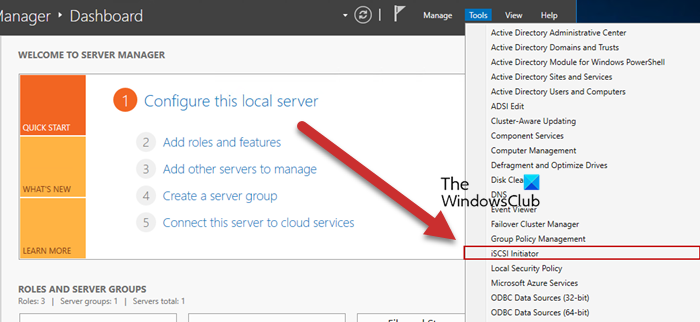
Po konfiguraci cíle iSCSI na serveru je dalším krokem konfigurace klienta (iniciátor iSCSI). Iniciátor iSCSI je zodpovědný za navázání připojení k cíli iSCSI Target a umožňuje klientovi přístup k jeho prostředkům úložiště.
Zde je návod, jak nakonfigurovat iniciátor iSCSI.
- Spusťte Správce serveru, přejděte na lištu nástrojů a vyberteIniciátor iSCSIa ve výzvě stiskněte Ano.
- V okně Vlastnosti iniciátoru iSCSI přejděte na kartu Cíle, zadejte adresu IP cílového serveru iSCSI a stisknutím tlačítka Rychlé připojení zjistěte cíl.
- Jakmile je cíl objeven, vyberte jej a klikněte na Připojit.
- Dalším krokem je nastavení ověřování, takže klikněte na možnost Upřesnit, zaškrtněte políčko CHAP a zadejte přihlašovací údaje.
- Stisknutím kláves Enter a OK ukončíte proces připojení.
- Po připojení by se měl disk iSCSI objevit ve Správě disků. Bude se však zobrazovat offline a neinicializován, takže na něj klikněte pravým tlačítkem a vyberte možnost Online.
- Po dokončení na něj znovu klikněte pravým tlačítkem a vyberte možnost Inicializovat disk.
- Nyní klikněte pravým tlačítkem myši na nepřidělené místo na novém disku, vyberte Nový jednoduchý svazek a podle Průvodce novým jednoduchým svazkem přiřaďte písmeno jednotky, naformátujte svazek a označte jej.
Po naformátování je disk připraven k použití.
Jak přidám iSCSI na svůj server?
Chcete-li přidat iSCSI na server, prvním krokem je nainstalovat cílový server iSCSI, vytvořit úložný svazek a definovat jej jako cílový server. Poté nakonfigurujte nastavení sítě a povolte iniciátorům připojení.
Číst:
Jaký je rozdíl mezi iSCSI Target a Initiator?
Cíl iSCSI Target je úložné zařízení (server), které poskytuje úložné prostředky přes síť. Iniciátor iSCSI je klient, který se připojuje k cíli, aby přistupoval k tomuto úložišti a používal jej, jako by byl lokálně připojen. Stručně řečeno, cíle poskytují úložiště a Iniciátor je používá.
Přečtěte si také:.


![Razer synapse minimalizuje hry [oprava]](https://elsefix.com/tech/tejana/wp-content/uploads/2025/02/Razer-Synapse-is-minimizing-games.png)
![Klient Windows se neregistruje v DNS [Oprava]](https://elsefix.com/tech/tejana/wp-content/uploads/2024/11/dynamic-dns.png)

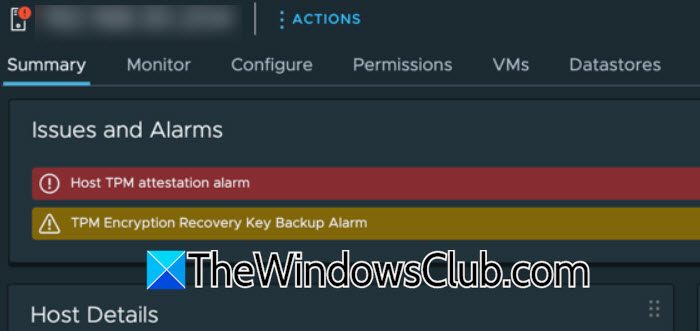
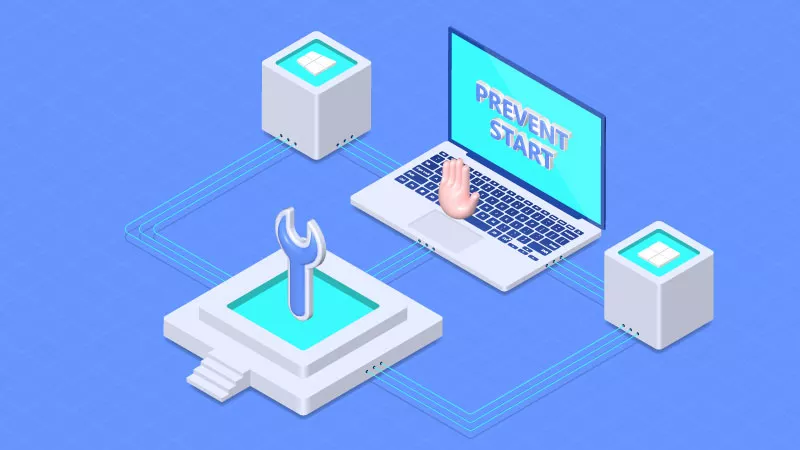



![Jak odemknout Bootloader na Xiaomi/Mi/Redmi? [Kompletní analýza]](https://elsefix.com/statics/image/placeholder.png)

![[Firefox Tip] Obnovte klasický tečkovaný obrysový indikátor zaostření pro odkazy](https://media.askvg.com/articles/images8/Disable_New_Solid_Blue_Focus_Indicator_Restore_Classic_Dotted_Outline_Ring_Firefox.png)


